2020 PEUGEOT 5008 mirror
[x] Cancel search: mirrorPage 276 of 308
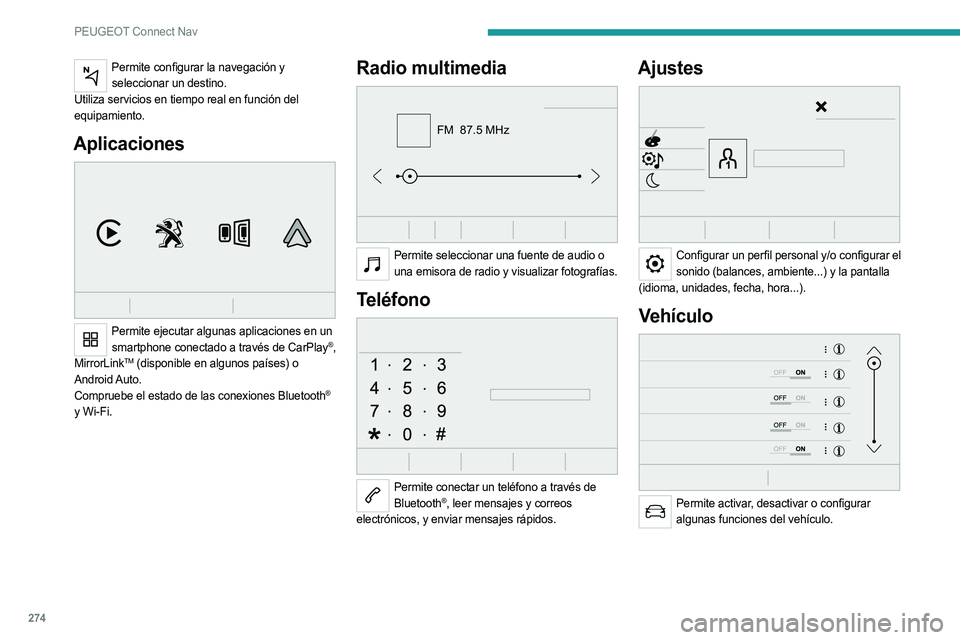
274
PEUGEOT Connect Nav
Permite configurar la navegación y seleccionar un destino.
Utiliza servicios en tiempo real en función del
equipamiento.
Aplicaciones
Permite ejecutar algunas aplicaciones en un smartphone conectado a través de CarPlay®,
MirrorLinkTM (disponible en algunos países) o
Android Auto.
Compruebe el estado de las conexiones Bluetooth
®
y Wi-Fi.
Radio multimedia
FM 87.5 MHz
Permite seleccionar una fuente de audio o una emisora de radio y visualizar fotografías.
Teléfono
Permite conectar un teléfono a través de Bluetooth®, leer mensajes y correos
electrónicos, y enviar mensajes rápidos.
Ajustes
Configurar un perfil personal y/o configurar el sonido (balances, ambiente...) y la pantalla
(idioma, unidades, fecha, hora...).
Vehículo
Permite activar, desactivar o configurar algunas funciones del vehículo.
Aire acondicionado
21,518,5
Permite regular los diferentes ajustes de temperatura y de caudal de aire.
Comandos de voz
Mandos del volante
Órdenes vocales:Es posible emitir órdenes vocales
desde cualquier página de la pantalla tras pulsa
brevemente el botón "Órdenes vocales", que se
encuentra en el volante o al final de la palanca de
control de las luces (en función del equipamiento.),
siempre que no haya ninguna llamada telefónica en
curso.
Para asegurarse de que el sistema reconoce las órdenes vocales, siga estas
recomendaciones:
– use un lenguaje natural en un tono de voz
normal sin cortar las palabras ni elevar la voz,
Page 284 of 308
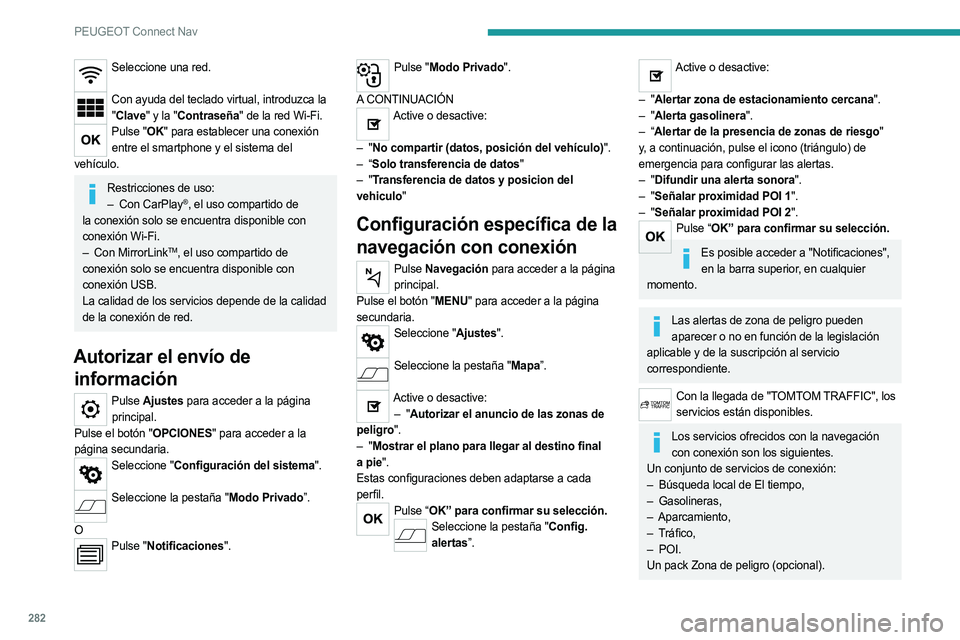
282
PEUGEOT Connect Nav
Seleccione una red.
Con ayuda del teclado virtual, introduzca la
" Clave" y la "Contraseña" de la red Wi-Fi.
Pulse "OK" para establecer una conexión
entre el smartphone y el sistema del
vehículo.
Restricciones de uso: – Con CarPlay®, el uso compartido de
la conexión solo se encuentra disponible con
conexión Wi-Fi.
–
Con MirrorLinkTM, el uso compartido de
conexión solo se encuentra disponible con
conexión USB.
La calidad de los servicios depende de la calidad
de la conexión de red.
Autorizar el envío de información
Pulse Ajustes para acceder a la página
principal.
Pulse el botón "OPCIONES" para acceder a la
página secundaria.
Seleccione "Configuración del sistema".
Seleccione la pestaña "Modo Privado”.
O
Pulse "Notificaciones".
Pulse "Modo Privado".
A CONTINUACIÓN
Active o desactive:
–
"No compartir (datos, posición del vehículo)".
–
“Solo transferencia de datos"
–
"Transferencia de datos y posicion del
vehiculo"
Configuración específica de la
navegación con conexión
Pulse Navegación para acceder a la página
principal.
Pulse el botón "MENU" para acceder a la página
secundaria.
Seleccione "Ajustes".
Seleccione la pestaña "Mapa”.
Active o desactive:
– "Autorizar el anuncio de las zonas de
peligro".
–
"Mostrar el plano para llegar al destino final
a pie".
Estas configuraciones deben adaptarse a cada
perfil.
Pulse “OK” para confirmar su selección.Seleccione la pestaña "Config. alertas”.
Active o desactive:
–
"Alertar zona de estacionamiento cercana".
–
"Alerta gasolinera".
–
“Alertar de la presencia de zonas de riesgo"
y, a continuación, pulse el icono (triángulo) de
emergencia para configurar las alertas.
–
"Difundir una alerta sonora".
–
"Señalar proximidad POI 1".
–
"Señalar proximidad POI 2".
Pulse “OK” para confirmar su selección.
Es posible acceder a "Notificaciones", en la barra superior, en cualquier
momento.
Las alertas de zona de peligro pueden aparecer o no en función de la legislación
aplicable y de la suscripción al servicio
correspondiente.
Con la llegada de "TOMTOM TRAFFIC", los servicios están disponibles.
Los servicios ofrecidos con la navegación con conexión son los siguientes.
Un conjunto de servicios de conexión:
–
Búsqueda local de El tiempo,
–
Gasolineras,
–
Aparcamiento,
–
T
ráfico,
–
POI.
Un pack Zona de peligro (opcional).
Declaración: "Alertar de la
presencia de zonas de riesgo"
Para enviar información sobre las zonas de peligro, seleccione la opción:Autorizar el
anuncio de las zonas de peligro
Pulse Navegación para acceder a la página
principal.
Pulse el botón "Declarar una nueva zona de peligro" situado en las barras laterales o
en la barra superior de la pantalla táctil (según
equipamiento).
Seleccione la opción "Tipo” para escoger el tipo de "Zona de peligro".
Seleccione la opción "Snelheid" e introdúzcala mediante el teclado virtual.
Pulse "OK" para guardar y enviar la información.
Cómo ver la información
sobre el carburante
Pulse Navegación para acceder a la página
principal.
Pulse este botón para acceder a la lista de servicios.
Pulse "POI en mapa" para ver la lista de puntos de interés.
Pulse uno de los botones para buscar por " Emisoras".
Active/desactive "Emisoras".
Page 285 of 308
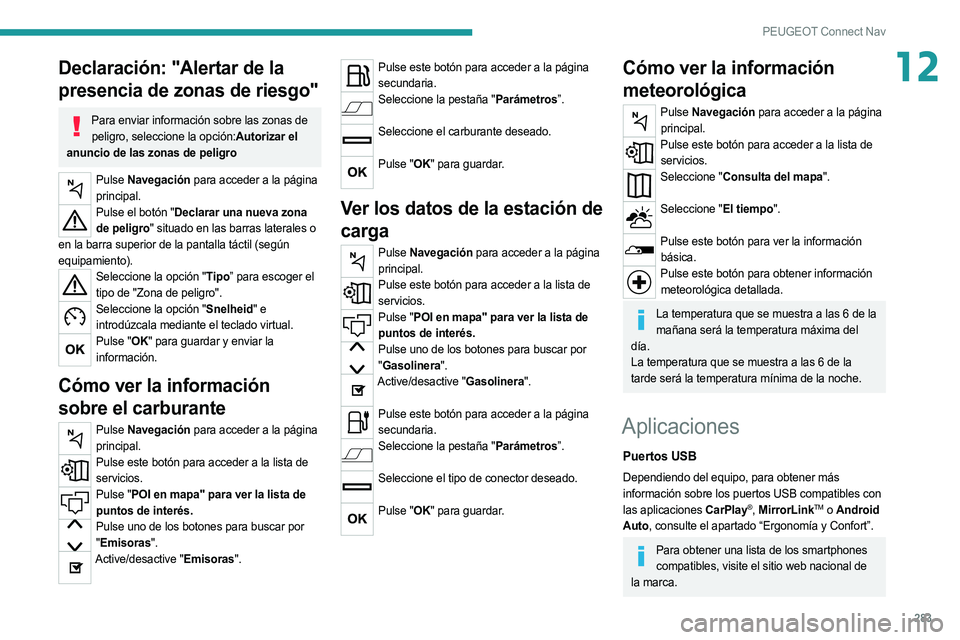
283
PEUGEOT Connect Nav
12Declaración: "Alertar de la
presencia de zonas de riesgo"
Para enviar información sobre las zonas de peligro, seleccione la opción:Autorizar el
anuncio de las zonas de peligro
Pulse Navegación para acceder a la página
principal.
Pulse el botón "Declarar una nueva zona de peligro" situado en las barras laterales o
en la barra superior de la pantalla táctil (según
equipamiento).
Seleccione la opción "Tipo” para escoger el tipo de "Zona de peligro".
Seleccione la opción "Snelheid" e introdúzcala mediante el teclado virtual.
Pulse "OK" para guardar y enviar la información.
Cómo ver la información
sobre el carburante
Pulse Navegación para acceder a la página
principal.
Pulse este botón para acceder a la lista de servicios.
Pulse "POI en mapa" para ver la lista de puntos de interés.
Pulse uno de los botones para buscar por " Emisoras".
Active/desactive "Emisoras".
Pulse este botón para acceder a la página
secundaria.
Seleccione la pestaña "Parámetros”.
Seleccione el carburante deseado.
Pulse "OK" para guardar.
Ver los datos de la estación de
carga
Pulse Navegación para acceder a la página
principal.
Pulse este botón para acceder a la lista de servicios.
Pulse "POI en mapa" para ver la lista de puntos de interés.
Pulse uno de los botones para buscar por " Gasolinera".
Active/desactive "Gasolinera".
Pulse este botón para acceder a la página
secundaria.
Seleccione la pestaña "Parámetros”.
Seleccione el tipo de conector deseado.
Pulse "OK" para guardar.
Cómo ver la información
meteorológica
Pulse Navegación para acceder a la página
principal.
Pulse este botón para acceder a la lista de servicios.
Seleccione "Consulta del mapa".
Seleccione "El tiempo".
Pulse este botón para ver la información
básica.
Pulse este botón para obtener información meteorológica detallada.
La temperatura que se muestra a las 6 de la mañana será la temperatura máxima del
día.
La temperatura que se muestra a las 6 de la
tarde será la temperatura mínima de la noche.
Aplicaciones
Puertos USB
Dependiendo del equipo, para obtener más
información sobre los puertos USB compatibles con
las aplicaciones CarPlay
®, MirrorLinkTM o Android
Auto, consulte el apartado “Ergonomía y Confort”.
Para obtener una lista de los smartphones compatibles, visite el sitio web nacional de
la marca.
Page 286 of 308

284
PEUGEOT Connect Nav
La sincronización de un smartphone permite al usuario ver las aplicaciones que admiten
la tecnología MirrorLinkCarPlay
®, TM o Android
Auto
del smartphone en la pantalla del vehículo.
Para la tecnología CarPlay
®, primero es
necesario activar la función CarPlay® en el
smartphone.
En todos los casos, para permitir el proceso de
comunicación entre el smartphone y el sistema y,
de este modo, que funcione, el smartphone debe
estar desbloqueado.
Dado que los principios y estándares están
en contante cambio, le recomendamos
que mantenga el sistema operativo de su
smartphone actualizado, así como la fecha y
hora tanto del smartphone como del sistema.
Conectividad
Pulse Connect-App para acceder a la
página principal.
Pulse "Conectividad" para acceder a las funciones
CarPlay
®, MirrorLinkTM o Android Auto.
CarPlay® para conexión del
smartphone
Conecte un cable USB. El smartphone está
en modo carga cuando está conectado
mediante un cable USB.
Pulse "Teléfono" para acceder a la interfaz de CarPlay®.
O
Conecte un cable USB. El smartphone está en modo carga cuando está conectado
mediante un cable USB.
Desde el sistema, pulse "Connect-App" para acceder a la página principal.
Pulse "Conectividad" para acceder a la función
"CarPlay
®”.Pulse "CarPlay" para acceder a la interfaz de CarPlay®.
Al conectar el cable USB, la función CarPlay® desactiva el modo Bluetooth® del
sistema.
Cuando el cable USB está desconectado y se conecta y desconecta el contacto, el
sistema no cambia automáticamente al modo
RADIO MEDIA; la fuente debe cambiarse
manualmente.
MirrorLinkTM para conexión del
smartphone
La función "MirrorLinkTM" requiere la
utilización de un smartphone y de
aplicaciones compatibles.
Puede comprobar si el teléfono es compatible en
el sitio web de la marca (servicios).
Le recomendamos que, cuando va a conectar un smartphone al sistema, habilite
Bluetooth
® en el smartphone.
Conecte un cable USB. El smartphone está en modo carga cuando está conectado
mediante un cable USB.
Desde el sistema, pulse "Connect-App" para acceder a la página principal.
Pulse "Conectividad" para acceder a la función
"MirrorLink
TM”.Pulse "MirrorLinkTM" para abrir la aplicación
del sistema.
En función del smartphone, podría ser necesario
activar la función "MirrorLink
TM".Durante el procedimiento, aparecen varias páginas-pantallas relativas a algunas
funcionalidades.
Acepte para iniciar y realizar la conexión.
Una vez que se ha establecido conexión, se abre
una página en la que aparecen las aplicaciones que
ya se han descargado en el smartphone que son
compatibles con la tecnología MirrorLink
TM.
El acceso a las distintas fuentes de audio
permanece operativo en el margen de la pantalla de
MirrorLink
TMmediante los botones táctiles situados
en la barra superior.
Puede accederse en cualquier momento a
los menús del sistema utilizando los botones
específicos.
Puede producirse una pausa antes de que la aplicación pase a estar disponible, en
función de la calidad de la red.
Android Auto para conexión del smartphone
Instale la aplicación "Android Auto" en el
smartphone a través de "Google Play".
La función "Android Auto" requiere la utilización
de un smartphone y aplicaciones compatibles.
Conecte un cable USB. El smartphone está en modo carga cuando está conectado
mediante un cable USB.
Desde el sistema, pulse "Connect-App" para acceder a la página principal.
Pulse "Conectividad" para acceder a la función
"Android Auto”.
Pulse "Android Auto" para abrir la aplicación en el sistema.
Durante el procedimiento, aparecen varias páginas-pantallas relativas a algunas
funcionalidades.
Acepte para iniciar y realizar la conexión.
El acceso a las distintas fuentes de audio
permanece operativo en el margen de la pantalla de
Android Auto, mediante los botones táctiles situados
en la barra superior.
Puede accederse en cualquier momento a
los menús del sistema utilizando los botones
específicos.
En modo Android Auto, está desactivada la función que abre los menús desplegables
mediante una breve pulsación de la pantalla con
tres dedos.
Page 301 of 308
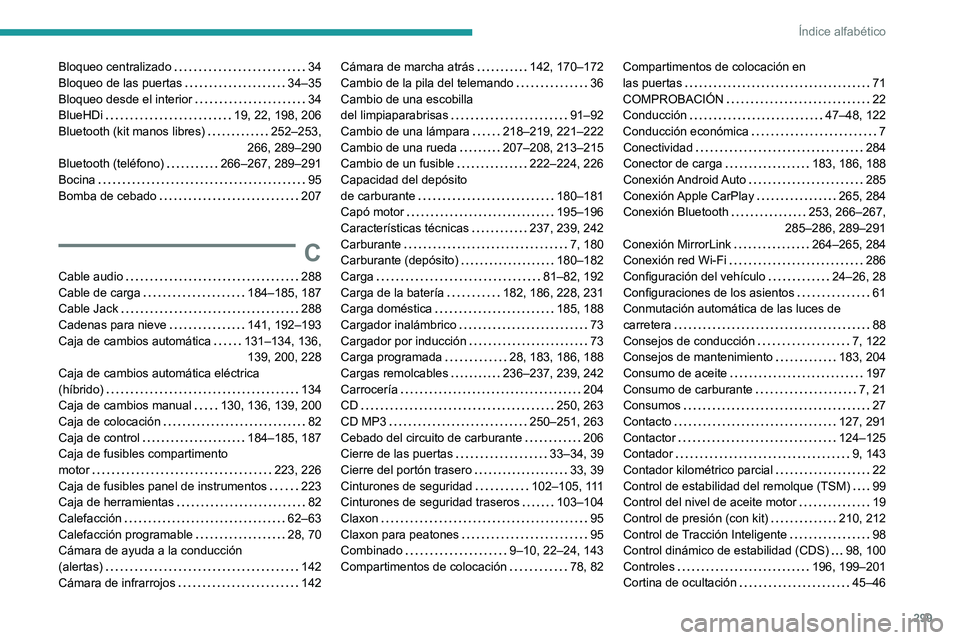
299
Índice alfabético
Bloqueo centralizado 34
Bloqueo de las puertas
34–35
Bloqueo desde el interior
34
BlueHDi
19, 22, 198, 206
Bluetooth (kit manos libres)
252–253,
266, 289–290
Bluetooth (teléfono)
266–267, 289–291
Bocina
95
Bomba de cebado
207
C
Cable audio 288
Cable de carga
184–185, 187
Cable Jack
288
Cadenas para nieve
141, 192–193
Caja de cambios automática
131–134, 136, 139, 200, 228
Caja de cambios automática eléctrica
(híbrido)
134
Caja de cambios manual
130, 136, 139, 200
Caja de colocación
82
Caja de control
184–185, 187
Caja de fusibles compartimento
motor
223, 226
Caja de fusibles panel de instrumentos
223
Caja de herramientas
82
Calefacción
62–63
Calefacción programable
28, 70
Cámara de ayuda a la conducción
(alertas)
142
Cámara de infrarrojos
142
Cámara de marcha atrás 142, 170–172
Cambio de la pila del telemando
36
Cambio de una escobilla
del limpiaparabrisas
91–92
Cambio de una lámpara
218–219, 221–222
Cambio de una rueda
207–208, 213–215
Cambio de un fusible
222–224, 226
Capacidad del depósito
de carburante
180–181
Capó motor
195–196
Características técnicas
237, 239, 242
Carburante
7, 180
Carburante (depósito)
180–182
Carga
81–82, 192
Carga de la batería
182, 186, 228, 231
Carga doméstica
185, 188
Cargador inalámbrico
73
Cargador por inducción
73
Carga programada
28, 183, 186, 188
Cargas remolcables
236–237, 239, 242
Carrocería
204
CD
250, 263
CD MP3
250–251, 263
Cebado del circuito de carburante
206
Cierre de las puertas
33–34, 39
Cierre del portón trasero
33, 39
Cinturones de seguridad
102–105, 111
Cinturones de seguridad traseros
103–104
Claxon
95
Claxon para peatones
95
Combinado
9–10, 22–24, 143
Compartimentos de colocación
78, 82Compartimentos de colocación en
las puertas
71
COMPROBACIÓN
22
Conducción
47–48, 122
Conducción económica
7
Conectividad
284
Conector de carga
183, 186, 188
Conexión Android Auto
285
Conexión Apple CarPlay
265, 284
Conexión Bluetooth
253, 266–267,
285–286, 289–291
Conexión MirrorLink
264–265, 284
Conexión red Wi-Fi
286
Configuración del vehículo
24–26, 28
Configuraciones de los asientos
61
Conmutación automática de las luces de
carretera
88
Consejos de conducción
7, 122
Consejos de mantenimiento
183, 204
Consumo de aceite
197
Consumo de carburante
7, 21
Consumos
27
Contacto
127, 291
Contactor
124–125
Contador
9, 143
Contador kilométrico parcial
22
Control de estabilidad del remolque (TSM)
99
Control del nivel de aceite motor
19
Control de presión (con kit)
210, 212
Control de Tracción Inteligente
98
Control dinámico de estabilidad (CDS)
98, 100
Controles
196, 199–201
Cortina de ocultación
45–46